Lollipop für Huawei Mate 7: So installieren Sie Android 5.1.1
 Lollipop für Huawei Mate 7 ist da
Lollipop für Huawei Mate 7 ist da
Bild: Huawei, Google Android / Montage: teltarif.de / Rita Deutschbein
Lange Zeit mussten Besitzer des Huawei Ascend Mate 7
auf das Lollipop-Update warten. Seitdem das Smartphone im vergangenen Jahr auf der IFA vorgestellt wurde,
läuft auf ihm Android in der Version 4.4.2 Kitkat sowie Emotion UI 3.0. Bereits vor Monaten
hat Huawei versprochen, ein baldiges Lollipop-Update bereitstellen zu wollen. Nun ist es soweit -
das Update steht ab sofort sogar in der aktuelleren Version 5.1.1 statt 5.0 zur Verfügung.
 Lollipop für Huawei Mate 7 ist da
Lollipop für Huawei Mate 7 ist da
Bild: Huawei, Google Android / Montage: teltarif.de / Rita Deutschbein
Unser Ascend Mate 7 konnte die neue Android-Version auch nach einem manuellen Suchlauf nicht finden
- Over the Air (OTA) wird das Update für unser Gerät also noch nicht angeboten. Der Download und die Installation von
Android 5.1.1 muss somit vorerst manuell vorgenommen werden - ein folglich etwas umständlicher Prozess.
So klappt die manuelle Installation von Android 5.1.1
Huawei hat das Lollipop-Update für das Mate 7 (hier im Test) im Download-Bereich seiner Webseite [Link entfernt] offiziell zur Verfügung gestellt. Gewählt werden sollte die Datei für das Modell MT7-L09 (bei dem Modell MT7-L10 handelt es sich um die Premium-Variante mit 3 GB Arbeitsspeicher und Dual-SIM, die in Deutschland regulär nicht zu haben ist). Aufgrund stark beanspruchter Huawei-Server kann es einige Zeit dauern, bis die gesamte 1,19 GB große Datei heruntergeladen wurde.
Um die Software auf das Smartphone zu bringen, müssen Nutzer einige Schritte beachten: Zunächst sollte sichergestellt werden, dass auf dem Huawei Ascend Mate 7 eine offizielle Fimware-Version installiert ist. In unserem Fall war es die Version mit der Build-Nummer MT7-V100R001C00B145. Anschließend sollten die persönlichen Daten und Einstellungen mittels Daten-Backup gesichert werden, da diese beim Update-Vorgang verloren gehen können. Der Akku sollte einen Ladestand von 15 Prozent nicht unterschreiten.
 Hier finden Sie das manuell auf die Speicherkarte gezogene Update
Hier finden Sie das manuell auf die Speicherkarte gezogene Update
Bild: teltarif.de / Rita Deutschbein
Im nächsten Schritt muss das Smartphone ausgeschaltet und die microSD-Karte entnommen werden. Auf der Speicherkarte
sollten mindesten 4 GB frei sein. Der in der Update-Datei enthaltene Ordner namens dload muss komplett auf die
SD-Karte kopiert werden. In ihm befindet sich die Datei Update.app. Anschließend wird die Speicherkarte wieder ins
Smartphone gelegt und das Ascend Mate 7 neu gestartet.
In den Einstellungen unter dem Menüpunkt Updateprogramm können Nutzer die Update-Datei über das Lokale Update anstoßen. Anschließend beginnt das Mate 7 mit der Aktualisierung auf die neue Firmware mit der Build-Nummer MT7-L09C900B324.
Diese Neuerungen bringt das Update auf Android 5.1.1
Mit dem Update springt das System von Android 4.4.2 Kitkat auf Android 5.1.1 Lollipop. Die Nutzeroberfläche Emotion UI wird auf die Version 3.1 erneuert. Neben optischen Veränderungen in der Menü-Übersicht bringt die Aktualisierung auch diverse Fehlerbehebungen mit - unter anderem für die Stagefright-Sicherheitslücke - sowie diverse Optimierungen beispielsweise in Sachen WLAN-Stabilität oder bei der Kamera. Der Shop von Huawei und Honor namens vMall ist nun ebenfalls als App auf das Mate 7 gekommen.
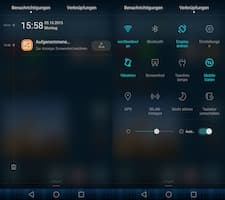 Benachrichtigungsmenü nach dem Update
Benachrichtigungsmenü nach dem Update
Bild: teltarif.de / Rita Deutschbein
Die Kamera hat den neuen Modus Super-Nacht erhalten. Ebenfalls neu ist der Schnell-Zugriff auf den Modus
Verschönern und Zeitraffer über dem virtuellen Auslöse-Button. Außerdem können Nutzer nun
direkt vor der Foto-Aufnahme aus verschiedenen Bild-Stilen wie Antik, Nostalgie, Kindheit und Pur wählen.
Die Benachrichtigungsleiste erscheint nach dem Update in dunklen Farben. Durch die anklickbaren Verknüpfungen müssen Anwender nun scrollen - bislang ließen sie sich ausklappen. Ebenfalls optisch angepasst ist das Einstellungs-Menü, das nun mit bunten Symbolen aufwartet. Dabei fällt auf, dass auch einige neue Funktionen wie beispielsweise das Dual-Fenster hinzugekommen sind. Dieses haben wir im Test des neuen Mate S näher unter die Lupe genommen.